Обновление прошивки на Mikrotik hap lite (инструкция подходит для всех роутеров Mikrotik).
Сегодня я поделюсь следующими штуками в среде RouterOS:
1) Полуавтоматическое обновление прошивок устройств Mikrotik, уведомление по эл.почте и/или СМС
2) Автоматическое копирование настроек между устройствами
3) Блокировка трафика, заворот его в другой шлюз
Интересно? Тогда прошу под кат.
Пункт 1: Полуавтоматическое обновление прошивок устройств Mikrotik, уведомление по эл.почте и/или СМС
Как многие знают, прошивку для Микротика выходят регулярно, в каждом обновлении куча исправлений. Обновлять устройства нужно, от этого не уйти. Но мало того, что нужно обновлять ROS, нужно обновлять еще и FW самого устройства.Честно скажу, мне лень следить за обновлениями. Я подписан на новости на сайте Микротик, но уже месяца 3 с этими новостями все очень плохо (писем просто нет). И все бы ничего, но у меня 3 устройства дома и 2 на предприятии.
Сначала немного теории: мой случай - это 3 устройства 951 серии, соединенные каждый с каждым по VPN. Одна из точек - мастер, остальные берут нужные обновления с мастера по внутреннему каналу. Мастер проверяет обновления через Интернет, автоматически скачивает их и высылает уведомление по почте и СМС.
Но есть один момент: по умолчанию файлы обновлений складываются в корень Files, только оттуда Микротик может обновиться при перезагрузке. Сразу после обновления файлы удаляются. Для моей схемы это критично, поэтому нужно сложить файлы в какую-то из папок, там они не удалятся и другие точки будут их видеть.
Что понадобится
:
понадобится FTP-сервер на мастере.
опционально - настроенные ветки Email и SMS
Как сделать: Мастер
Необходим только скрипт, нужные переменные находятся в верхней части.
Скрипт обновления для версии <6.32.2
:local email "Ваш email"
:local user "Ваш пользователь"
:local pass "Ваш пароль"
:local folder "Имя папки куда копировать"
:local phone "Ваш номер мобильного с +"
#####
/system package update check-for-updates:delay 3:if ( = ) do={
/tool e-mail send to=$email subject="Обновление Mikrotik" body="Доступно обновление RouterOS! Новая версия - $. Что нового - http://www.mikrotik.com/download"
/tool sms send usb1 channel=2 "$phone" message="New RouterOS version is available!"
/system package update download:delay 20:foreach i in=] do={
/tool fetch address=127.0.0.1 src-path="$" dst-path="$folder/$" user=$user password=$pass mode=ftp
}
}
Скрипт обновления для версии >=6.32.2
:local email "Ваш email"
:local user "Ваш пользователь"
:local pass "Ваш пароль"
:local folder "Имя папки куда копировать"
:local phone "Ваш номер мобильного с +"
#####
:if ( != "Downloaded, please reboot router to upgrade it") do={
/system package update check-for-updates:delay 3:if ( != ) do={
/system package update download:delay 20:foreach i in=] do={
/tool fetch address=127.0.0.1 src-path="$" dst-path="$folder/$" user=$user password=$pass mode=ftp
}
/tool e-mail send to=$email subject="Обновление Mikrotik" body="Доступно обновление RouterOS! Новая версия - $. Что нового - http://www.mikrotik.com/download"
/tool sms send usb1 channel=2 "$phone" message="New RouterOS version is available!"
}
}
Скрипт для версии 6.32.2+ включает в себя проверку на уже скачанные обновления. Так же обратите внимание, что даже если обновления скачаны, check-for-updates устанавливает статус в «New version is available».
В зависимости от вашего интернет-канала нужно выставить соответствующий второй delay.
В расписании задаем нужный интервал проверки. Мой выбор - каждые 12 часов.
Примечание: начиная с версии 6.32.1 возникли проблемы с кодировкой e-mail сообщений.
Как сделать: Слейв
Необходимы настройка и 2 скрипта.
Нацеливание на мастер-точку
/system upgrade upgrade-package-source add address=xxx.xxx.xxx.xxx user=user
И введите пароль удаленного пользователя.
Скрипт обновления RouterOS
/system upgrade refresh:delay 5
/system upgrade download-all reboot-after-download=yes
Скрипт обновления FW
:if ( < ) do {
/system routerboard upgrade
/system reboot
}
В моем случае скрипты выполняются 1 раз в сутки, интервал между ними составляет 10 минуты.
Второй скрипт в расписании можно установить на стартап системы. Если кто не знает, startup означает запуск через 3 секунды после старта устройства.
«Почему бы не fetch"ить файлы прямиком на слейв-точки?» - спросите вы. Потому что на точках могут быть установлены разные пакеты. Лучше уж сами слейвы будут решать что им качать, а что нет.
Если у вас одно устройство Mikrotik, то вы можете скомпоновать скрипты для полностью автоматизированного обновления ПО.
Пункт 2: Автоматическое копирование настроек между устройствами
Как я уже сказал, лень мое второе имя. А еще у меня на каждом из устройств есть открытый гостевой Wi-Fi только «для своих», по MAC"ам. Поэтому было принято волевое решение иметь на всех точках одинаковый список разрешенных устройств. База располагается на одной из точек (Мастер) и будет копироваться раз в сутки на нужные устройства. Понадобятся FTP-серверы на точках, куда нужно копировать настройки.Итак, есть 2 варианта: простой и правильный.
Простой:
Заключается в последовательной отправке 2х файлов.
Скрипт
:local ip "IP точки, на которую нужно скопировать МАС"
:local user "Пользователь"
:local password "Пароль"
#####
/interface wireless access-list export compact file=address:delay 1
/tool fetch upload=yes address=$ip mode=ftp src-path=address_flush.rsc dst-path=address_flush.auto.rsc user=$user password=$password:delay 1
/tool fetch upload=yes address=$ip mode=ftp src-path=address.rsc dst-path=address.auto.rsc user=$user password=$password
Содержимое файла address_flush.rsc
/interface wireless access-list remove
Правильный:
Предыдущий вариант не учитывает возможный разрыв соединения между fetch"ами. Если такая ситуация произойдет, access-list будет пуст со всеми вытекающими. Следовательно, нужна проверка наличия на наличие файла с настройками, а уже после - очистка текущего содержимого листа. Последнее действие скрипта - удаление файла. А именно:
Скрипт
:local ip "IP точки, на которую нужно скопировать МАС"
:local user "Пользователь"
:local password "Пароль"
#####
/interface wireless access-list export compact file=wifi2_mac:delay 1
/tool fetch upload=yes address=$ip mode=ftp src-path=wifi2_mac.rsc dst-path=wifi2_mac.rsc user=$user password=$password:delay 1
/tool fetch upload=yes address=$ip mode=ftp src-path=address_proc.rsc dst-path=address_proc.auto.rsc user=$user password=$password:delay 10
/file remove
Содержимое файла address_proc.rsc
#2015.09.11 - AcidVenom - Copy MAC to extertnal Script:delay 5:if ( != "") do={
/interface wireless access-list remove
/import wifi2_mac.rsc:delay 1
/file remove
}
Строго говоря, файлы address_flush.rsc и address_proc.rsc могут иметь произвольные имена и расширения, но на выходе в dst-path их вид должен быть *.auto.rsc.
По образу и подобию вы можете копировать нужные вам настройки практически «на лету».
Пункт 3: Блокировка трафика, заворот его в другой шлюз
На тему блокировки определенного трафика статьи гуглятся, поэтому буду краток - Layer7 Protocol.К примеру, блокировка телеметрии Microsoft:
/ip firewall layer7-protocol add name=telemetry regexp=^.+(data.microsoft.com|telemetry.microsoft.com).*$ /ip firewall filter add chain=forward protocol=tcp in-interface=bridge-local layer7-protocol=telemetry action=reject reject-with=tcp-reset /ip firewall filter add chain=forward protocol=tcp out-interface=bridge-local layer7-protocol=telemetry action=reject reject-with=tcp-reset
Подробнее о L7 можно почитать на сайте .
Следующий момент - заворот трафика отдельных машин в другой шлюз, который не по умолчанию.
/ip firewall mangle add chain=prerouting src-address=192.168.0.0/24 dst-address=!192.168.0.0/16 action=mark-routing new-routing-mark=another_gateway passthrough=yes
/ip route add dst-address=0.0.0.0/0 gateway=192.168.1.1 check-gateway=ping type=unicast distance=1 routing-mark=another_gateway
Параметр Distance должен быть ниже, чем у шлюза по умолчанию. При необходимости вместо подсети источника можно указать единичный IP или адресный лист.
Таким образом можно завернуть весь исходящий наружу трафик на шлюз 192.168.1.1. Очень советую указывать шлюз через IP, иначе при разрыве правило в Route List просто стирается.
Ну и последняя фишка на сегодня - заворот только отдельных сайтов на шлюз не по умолчанию. Это очень полезно, если у вас есть прокси не на территории РФ, а вам хочется и/или нужно посетить заблокированный РКН сайт.
Это немного сложнее, т.к. L7 работает тогда, когда соединение уже установлено. Поэтому будем использовать адресные листы.
Для примера возьмем forum.mikrotik.com, для которого мой основной IP был в спам-диапазоне.
/ip firewall layer7-protocol add name=forum.mikrotik regexp=^.+(forum.mikrotik.com).*$
/ip firewall mangle add chain=prerouting src-address=192.168.0.0/24 dst-address=!192.168.0.0/16 layer7-protocol=forum.mikrotik action=add-dst-to-address-list address-list=forum.mikrotik.ip address-list-timeout=24:00:00
/ip firewall mangle add chain=prerouting src-address=192.168.0.0/24 dst-address=!192.168.0.0/16 dst-address-list=forum.mikrotik.ip action=mark-routing new-routing-mark=forum.mikrotik.rm passthrough=yes
/ip route add dst-address=0.0.0.0/0 gateway=192.168.1.1 check-gateway=ping type=unicast distance=1 routing-mark=forum.mikrotik.rm
Минус данного решения - первое соединение закончится ошибкой, но последующие будут идти через нужный шлюз.
P.S.: обновлено 20.10.2015. Добавлен скрипт обновления для версии 6.32.2+
P.P.S.: С выходом версии 6.32.3 починили email-рассылку. Хочется думать, что на починку сподвигла данная статья.
P.P.P.S: обновлено 09.11.2015.
С выходом версии 6.33 выяснилась неприятность: микротик не может сравнивать версии разных порядков, т.е. 6.32.3 и 6.33.
Поэтому скрипт изменен с учетом этого казуса. Так же уведомления перенесены ниже для отправки в последняя очередь.
RouterBOOT – специальный загрузчик, который отвечает за запуск операционной системы RouterOS на устройствах RouterBOARD компании Mikrotik.
На самом деле у устройств RouterBOARD имеется 2 загрузчика – основной и резервный. По-умолчанию, используется основной загрузчик, но при необходимости, можно использовать резервный, изменив соответствующие настройки Routerboard в RouterOS, либо прямо из командной строки:
System routerboard settings set force-backup-booter=yes
Зачем это нужно? Бывают случаи, когда при обновлении устройство перестаёт запускаться из основного загрузчика либо возникают другие связанные проблемы. В таких случаях вы сможете воспользоваться резервным загрузчиком и/или откатить версию программного обеспечения.
Что необходимо знать перед обновлением загрузчика: нюансы сброса настроек Mikrotik
Всем нам, так или иначе, иногда приходится прибегать к использованию кнопки reset для сброса настроек. При этом, большинство людей выполняет сброс, даже не вникая в тонкости.
Кнопка reset выполняет 3 функции:
- Сброс настроек и конфигурации RouterOS: кнопка сброса удерживается примерно 5 секунд, пока не начнется мерцание индикаторов.
- Включение режима CAP (управляемая точка доступа): кнопка сброса удерживается более 5 секунд, пока индикаторы не перестанут мерцать и начнут просто светить (примерно ~10 секунд).
- Использование Netinstall: кнопка сброса удерживается более 5 секунд, пока индикаторы не перестанут светить (примерно ~15 секунд).
Важное замечание! Если удерживать кнопку сброса до подключения питания, будет использован резервный загрузчик RouterBOOT. Если же вы хотите использовать основной загрузчик, кнопку сброса следует нажать сразу после подачи питания на устройство.
Как обновить загрузчик RouterBOOT в RouterBOARD?
Для начала, вам необходимо определить используемую версию RouterBOOT, сделать это можно как в меню RouterOS, так и воспользовавшись командой:
/system routerboard print

Обратите внимание на значения «current-firmware» и «upgrade-firmware». Первое указывает на текущую используемую версию, второе – на доступную версию. Если «upgrade» новее «current» – необходимо выполнить обновление. Значение «factory-firmware» указывает на версию, которая использовалась на устройстве изначально либо версию резервного загрузчика (точная информация отсуствует).
При обновлении RouterOS, независимо от того, как вы делаете обновление, обновляется только сама операционная система. Обновление RouterBOOT уже содержится в файле routeros-X.npk (где X – название платформы и версия ПО), но сам загрузчик требуется обновлять вручную.

Сделать это достаточно легко прямо из меню System > Routerboard > Upgrade > Yes, после чего выполнить перезагрузку, либо поочередно воспользовавшись следующими командами:
/system routerboard upgrade
/system reboot
Список изменений для последних нескольких версий загрузчика RouterBOOT
Изменения версии 3.33
- Исправлена проблема с появлением белого экрана на CCR1072.
Изменения версии 3.32
- Добавлена поддержка опции задержки (init delay) при старте USB для устройств SXT LTE, RB92x, RB91xG, hAP ac lite.
Изменения версии 3.31
- Исправлены проблемы с etherboot на скорости 1 Гбит для устройств DynaDish и SXT 5 ac. Данная проблема появилась при обновлении загрузчика до версии 3.29.
Изменения версии 3.30
- Повышена стабильность Groove 52HPn.
Изменения версии 3.29
Изменения версии 3.28
- Исправлена функция перезагрузки PCIe для RB953 (PCIe reset).
- Исправлены проблемы с etherboot на скорости 100 Мбит для DynaDish.
Изменения версии 3.27
- Повышена базовая частота работы оперативной памяти (RAM) для CCR1072.
Изменения версии 3.26
- Исправлен отказ устройств CloudCoreRouter (CCR), связанный с проблемой загрузки из NAND (редкая проблема).
Изменения версии 3.25
- Уменьшен размер строк для LCD.
Изменения версии 3.24
- Исправление «protected RouterBOOT», повышена безопасность. Теперь использование контактов на плате для сброса можно отключать.
Изменения версии 3.23
- Исправление NAND ALE init для платформы Tilera.
Изменения версии 3.22
- Добавлена функция защищенной загрузки (protected boot).
Данный список изменений можно продолжать еще очень долго, т.к. изменений сделано несколько десятков. Если у вас еще более ранняя версия загрузчика, список всех изменений вы можете найти на официальном сайте компании Mikrotik.
Видеокурс «Настройка оборудования MikroTik» (аналог MTCNA)
Учитесь работать с MikroTik? Рекомендую видеокурс « ». В курсе разобраны все темы из официальной учебной программы MTCNA и много дополнительного материала. Курс сочетает теоретическую часть и практику – настройку маршрутизатора по техническому заданию. Консультации по заданиям курса ведет его автор Дмитрий Скоромнов. Подойдет и для первого знакомства с оборудованием MikroTik, и для систематизации знаний опытным специалистам.
В качестве преамбулы (вступления) отмечу, что уже больше трёх лет в домашних условиях как шлюз для доступа в Интернет мной используется маршрутизатор MikroTik 951-2n. Причём причиной для его использования стала необходимость контролировать из дома работу установленного в компании ПО 1С8, которое по закону "подлости" имело свойство "зависать" в утренние часы.
Ряд работников компании имели привычку приходить на работу на час раньше начала рабочего времени и затем при невозможности полноценной работы с 1С8 периодически выставлять претензии.
Поэтому после настройки на MikroTik возможности подключения к локальной сети компании по протоколу L2tp IpSec появилась возможность перезапуска "зависшего" сервера до появления на рабочем месте категории работников "ранняя пташка".
Работа MikroTik всегда получала от меня наивысшую оценку. Если также своевременно обновлять и его прошивку (установленную версию ПО), то за безопасность своей домашней локальной сети можно быть абсолютно спокойным (в случае, конечно, грамотной настройки сетевого экрана маршрутизатора).

Использующийся дома MikroTik RB951-2n
В этом году на мероприятии MikroTik MUM участникам был выдан подарочный MikroTik RB931-2nD, представляющий из себя устройство класса hAP mini.


Подарочный MikroTik RB931-2nD
После его включения с целью проверки и перенастройки для использования нужд домашней сети было обнаружено, что установленная версия 6.40.4 является устаревшей и было принято решение её обновить до актуальной на тот момент версии 6.42.7
Так как чётко оформленных намерений по применению RB931-2nD пока не имелось, то он был снова упакован в коробку. После обновления прошивки RB951-2n до актуальной 6.43.4 было решено обновить и прошивку RB931-2nD.
На роутере для загрузки пакета не хватает свободного места
Но не тут то было. При попытке загрузки новой версии ПО через меню Winbox "System – Packages – Check For Updates" появилось сообщение, что на устройстве недостаточно свободного места. И действительно, при сравнении устройств было установлено, что для RB951-2n Storage size составляет 64 Mб а для RB931-2nD – 16 Мб. При этом на RB931-2nD требовалось примерно 10,1 Мб, а в наличии было только 7,6-7,9 Мб свободного дискового пространства. Попытки очистки всех файлов Log не принесли желаемого результата.
Но свой запрос в Support MikroTik о возможности осуществления обновления прошивки данной модели был получен ответ, что данную операцию можно осуществить через netinstall.
Не буду описывать данную операцию, так как информации по данному вопросу достаточно и при желании её можно без проблем найти (пример). Отмечу только, что netinstall возможно осуществить только на узле с проводным соединением (то есть должна быть и сетевая карта, а не только WiFi). Провод от сетевой карты необходимо соединять с интерфейсом ether1 микротика, а адреса сетевой карты узла и Client IP микротика устанавливать из сети 192.168.88.0 с маской 255.255.255.0 Также следует обратить внимание на то, что для RB931-2nD нужен пакет npk под именем routeros-smips, который берётся из второй секции загрузок ПО MikroTik.
Ещё одно замечание связано к кнопкой Reset, которую по инструкции необходимо зажимать. Кнопки у RB931-2nD выполнены в виде выступающих клавиш на днище устройства. Для того чтобы рассмотреть надписи на них пришлось взять лупу. Нужная кнопка расположена ближе к широкой части корпуса. Рядом с ней находится какое-то прямоугольное отверстие, назначение которого мне выяснить не удалось. Вторая кнопка, которая расположена ближе к узкой части корпуса, имеет надпись MODE.
Сюрприз
После обновления прошивки и последующей перезагрузке устройства подключение в нему установить не удалось. Перепрошивка была повторена 5 раз! Пока не посетила "светлая" мысль попробовать соединиться по MAC-адресу.
Вот после этого и было выяснено, что мой MikroTik – самый чистый MikroTik в мире. Ни одного активного интерфейса, ни одной активной службы... вообще ничего. Пришлось все настройки прописывать ручками. Потом "хорошая мысля пришла апасля", что, наверное, нужно было в настройках netinstall поставить галочку в поле "Keep old Configuration".
Обновление через помещённый на MikroTik пакет
Как эксперимент прошивка была обновлена до версии 6.42.10 (Long-term). При просмотре свойств пакета routeros-smips-6.42.10.npk установлено, что он имеет размер в 7,5 Мб. Самая свежая версия routeros-smips-6.43.4.npk – 7,6 Мб.
Так как всё равно "издевательства" над устройством уже имели место, то было принято решение попробовать обновить прошивку через помещение на MikroTik в Files пакета routeros-smips-6.43.4.npk и дать устройству команду Reboot.
Шут его знает, может и помогло сэкономить какое-то место, но был деактивирован ряд возможностей ПО:


Так как доступ по Winbox осуществлялся из вышестоящего MikroTik, то в правила firewall была внесена возможность доступа по Winbox и ftp из вышестоящей домашней сети:




192.168.237.128/29 – сеть RB931-2nD ;
192.168.224.80/28 – сеть RB951-2n (вышестоящий).
Пакет routeros-smips-6.43.4.npk был успешно загружен через ftp:

После перезагрузки видно, что новая версия ПО успешно установлена:

И в качестве завершающего шага можно ещё и обновить Firmware (обратиться в Winbox к System – Routerboard). После обновления прошивки в Upgrade Firmware будет значение версии установленной прошивки.

Для обновления Firmware нажать на кнопку "Upgrade":

После перезагруки MikroTik версия ПО и версия Firmware будут совпадать.

Чтобы не делать лишних "телодвижений" при очередном обновлении ПО можно установить галочку для обновления Firmware автоматически.

После всех произведенных операций доступные ресурсы RB931-2nD составили:

Так как при поиске информации по устройству пришлось столкнуться с неточностями, имеющими место на некоторых сайтах, то ниже приводятся характеристики от производителя:
Product codeRB931-2nD
10/100 Ethernet ports3
Antenna gain1.5
CPUQCA9533
CPU core count1
CPU nominal frequency650 MHz
Dimensions48 x 78 x 81mm
License level4
Max Power consumption3.5W
Number of chains2
Operating SystemRouterOS
Power Jack1
Size of RAM32 MB
Storage size16 MB
Storage typeFLASH
Supported input voltage5 V - 5 V
Wireless chip modelQCA9533
Wireless standards802.11b/g/n
Кстати говоря, в последующем обновление прошивки стандартным способом (через System – Packages) происходило без проблем. На момент правки данной заметки последняя установленная прошивка на RB931-2nD – 6.43.8
Для того чтобы обновить прошивку MikroTik, нужно сначала посмотреть текущую версию прошивки - возможно, она не нуждается в обновлении.
Запускаем приложение
Переходим на вкладку Neighbors и нажимаем кнопку Refresh.
Если в вашей локальной сети есть или их несколько, то они отобразятся списком внизу с указанием MAC-адреса, IP адреса, идентификатора устройства, версии прошивки и типа оборудования:
Видим, что на данный момент на устройстве установлена прошивка версии 6.37.1 (stable).
Подключаемся через утилиту к устройству и запускаем терминал:

Прошивка соответствует тому, что отображалось в WinBox при сканировании устройств в локальной сети.
Где и как скачать прошивку для mikroti?
Для скачивания прошивки:
- Заходим на официальный сайт www.mikrotik.com
- Переходим в раздел Software:
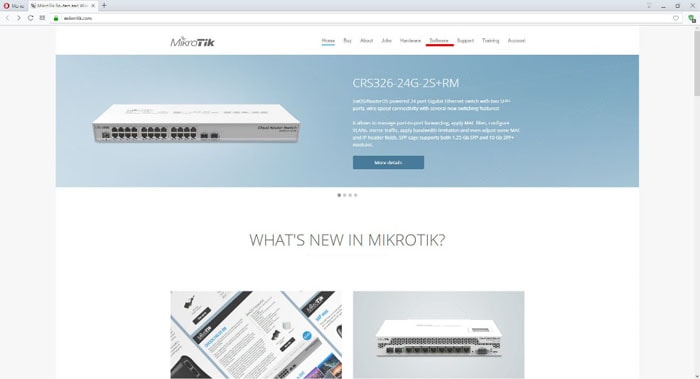
В нашем случае прошивается RB750, поэтому нам подходит MIPSBE файл со строчки Main package.
Понять, какой именно файл вам нужен, можно поискав название своего устройства через функцию браузера – поиск на странице (Комбинация клавиш Ctrl+F), но не вводите все название сразу, так как в нашем случае RB750 указан как RB7XX.
На выбор предлагается 4 варианта прошивки:
- Bug fix only – последняя стабильная версия с важными исправлениями;
- Current – то же самое что Bug fix only, но с новыми функциями и улучшениями
- Legacy – старая версия на которой основано ядро
- Release candidate – можно сказать beta версия
Выбираем по желанию.
Лучшим вариантом будет Bug fix only или Current
Для примера выберем Current. Нажимаем на значок дискеты в соответствующей колонке строки Main Package

Начинается процесс скачивания файла на ПК.
Как обновить прошивку на микротике?
Сохраняем файл на диске компьютера.
- Открываем параллельно два окна:
WinBox, подключенный к MikroTik - Проводник Windows, открываем папку, куда был скачан файл прошивки
Сделать это можно тоже в разделе MikroTik Files:
- Переходим в меню Files
- В окне нажимаем кнопку Backup
- Система предложит вам ввести название файла резервной копии, поставить пароль на файл и по желанию можно шифровать или не шифровать Backup
Можно отказаться от всего лишнего, введя только название файла:

После этого в окне появится файл с названием, которое вы указали и расширением.backup
Его можно перетащить в любую папку проводника Windows или выделить файл и нажать на пиктограмму копирования файла, а потом вставить в нужную папку Windows с помощью комбинации клавиш Ctrl+V

Переходим в меню Files утилиты WinBox
С помощью функции Drag & Drop перетаскиваем скачанный файл прошивки в окно Files List

Должен начаться процесс заливки файла в MikroTik:

Все что нужно для того, чтобы обновить прошивку на микротике – просто перезагрузить устройство программно.
- Заходим в меню System
- Выбираем пункт Reboot
- Ждем окончания процесса обновления, может показаться что это слишком долго

Запускаем командную строку Windows:
- Нажимаем комбинацию клавиш Win+R
- В появившемся окне вводим команду cmd и нажимаем ОК
У вас должно появиться окно с черным фоном.
Введите следующую команду:
Ping “IP адрес MikroTik” –t и нажимаем Enter (в нашем случае IP адрес RB750 – 192.168.68.1)
У вас должно получиться следующее:

Когда начали появляться сообщения Ответ от 192.168.68.1: (в вашем случае IP адрес скорей всего будет другим) число байт=… - это означает, что прошивка обновилась и уже можно подключаться к MikroTik.
Запускаем снова приложение WinBox, чтоб убедиться, что версия прошивки изменилась.

Видим, что версия изменилась.
Подключаемся к MikroTik – проверяем стабильность работы и новые фишки.
Иногда может потребоваться обновление приложения WinBox, в таком случае вводим в адресной строке браузера IP адрес Mikrotik и нажимаем Enter. Должна появиться страница авторизации на веб-интерфейс Router OS:
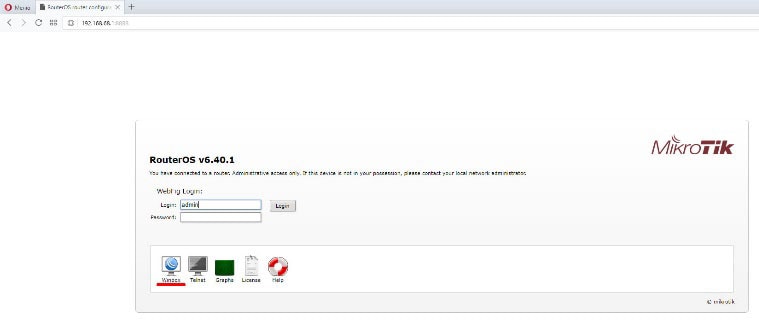
Нажимаем на пиктограмму Winbox и скачиваем новое приложение.
Все готово для работы с устройством на новой прошивке.
Перед многими начинающими пользователями, впервые работающими с устройствами Mikrotik, зачастую возникает вопрос, как же правильно обновлять устройства, работающие под управлением ?
Существует 2 основные способа обновления. Первый – через браузер в панели управления WebFig, второй – посредством программного обеспечения Winbox. Оба эти способа не имеют различий в плане названий разделов меню, опций и т.п., поэтому мы не будем разделять их на отдельные инструкции.
Возможен также третий вариант – использование NetInstall. Netinstall применяется в тех случаях, когда необходимо восстановить работоспособность устройства после неудачного или неправильного обновления, а также в тех случаях, когда не удается получить доступ к устройству первыми двумя способами.
В качестве примера мы воспользовались популярным роутером Mikrotik hAP lite (RB941-2n). К слову, питание на роутер мы подали прямо с ноутбука при помощи кабеля USB-to-microUSB.

В разделе RouterOS, обратите внимание, чтобы был выбран канал «Current» в секции «Please select version». Использование других каналов для рабочей системы не рекомендуется.
Чуть ниже вам предстоит выбрать платформу, которая используется на вашем устройстве:
1. mipsbe – предназначен для устройств BaseBox, SXT , OmniTik, cAP, mAP, hEX, DynaDish, Groove, NetBox, NetMetal , PowerBox, QRT , Metal и Sextant, а также линейки CRS, RB4xx, RB7xx, RB9xx, RB2011. Например, для RB951G-2HnD .
2. ppc – специальная версия для линейки RB3xx, RB600, RB800 и устройств RB1000/RB1100.
3. x86 – версия для PC и RB230.
4. mipsle – линейка RB1xx, RB5xx и Crossroads.
5. tile – версия для устройств семейства CCR.
6. smips – специальная версия для hAP lite.



Для выполнения обновления загрузчика, необходимо нажать «Upgrade» и подтвердить обновление. После этого заходим в «System» => «Reboot» и перезагружаем устройство. После перезагрузки повторно заходим в меню Routerboard и проверяем версию.

Автономное обновление (оффлайн)
Итак, вы уже скачали необходимые файлы. Открываем проводник, выделяем наш файл routeros-smips-6.31.npk (где 6.31 – версия) и копируем его. Теперь файл необходимо загрузить в устройство. Для этого заходим в раздел «File» и нажимаем кнопку «Paste». Можно также использовать комбинации клавиш Ctrl+C (Copy – копирование) и Ctrl+V (Paste – вставить), однако на некоторых конфигурациях это не срабатывает.

После загрузки файла прошивки в устройство, его необходимо перезагрузить. После перезагрузки проверяем версию RouterBOOT, как было описано ранее и, при необходимости, выполняем его обновление.

Перед обновлением на рабочей конфигурации
Если вы выполняете обновление на уже работающей конфигурации, рекомендуется выполнить сохранение настроек. Сделать это можно как с помощью Terminal (более сложный и продвинутый способ), так и при помощи все того же раздела «File». Процесс сохранения (бэкапа) сводится к нажатию всего 1 кнопки, поэтому не забирает времени. Для сохранения нажмите «Backup», при желании, вы можете указать свое имя файла, установить пароль и шифрование файла.
Для восстановления настроек, достаточно нажать кнопку «Restore», предварительно выбрав необходимый файл с резервной копией настроек. В большинстве случаев, а точнее, практически всегда, обновление происходит с полным сохранением предыдущих настроек. Хотя, всё же бывают единичные случаи, когда настройки сбрасываются.
